【一鍵多圖轉PDF】MAC專用,原來內建Automator功能,就能快速將圖片右鍵一鍵轉成PDF檔案
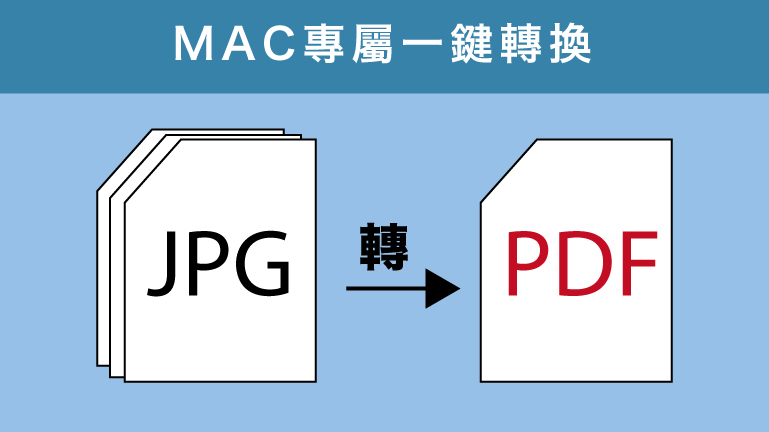
工作中常常碰到大量圖片,傳Line又太麻煩,想做成一個PDF檔案時,常常就只能上網找工具,有時檔案太大,上傳很花時間,又或者下載了一堆轉檔程式,不是要付費,就是沒辦法使用,後來發現原來mac就有內建如此快速便捷的功能,簡單步驟就可以完成囉!

(上圖為最中完成效果)完成一次性的設定後,之後只要對著圖片按下右鍵->快速動作,就可以一鍵製作成PDF檔囉!
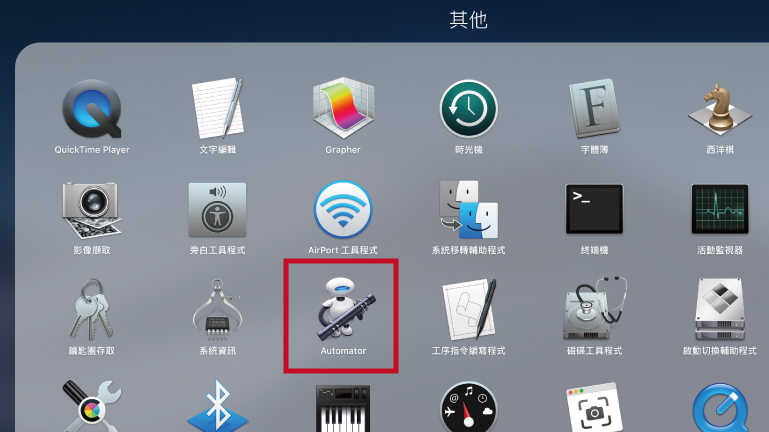
第一步我們先按下F4(Launchpad 控制鍵)->進入『其他』的頁面中,點選拿著一根管子的機器人的應用程式,或者可以直接用搜尋『Automator』,這個程式主要是可以做一些快捷鍵的設定,或是自動執行一些工作項目
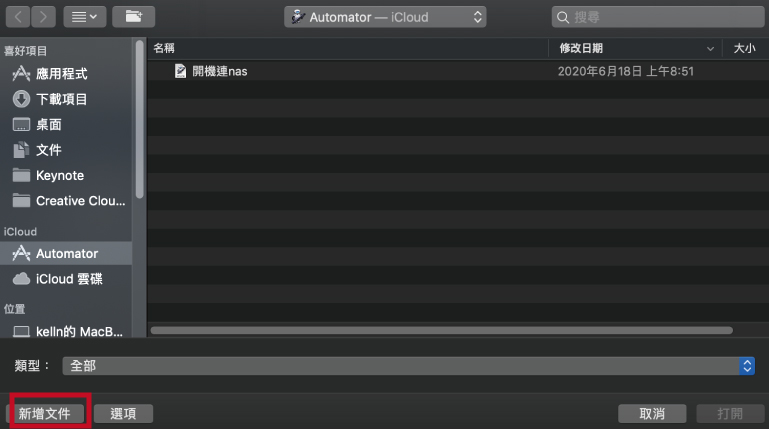
開啟後,選擇左下角的『新增文件』
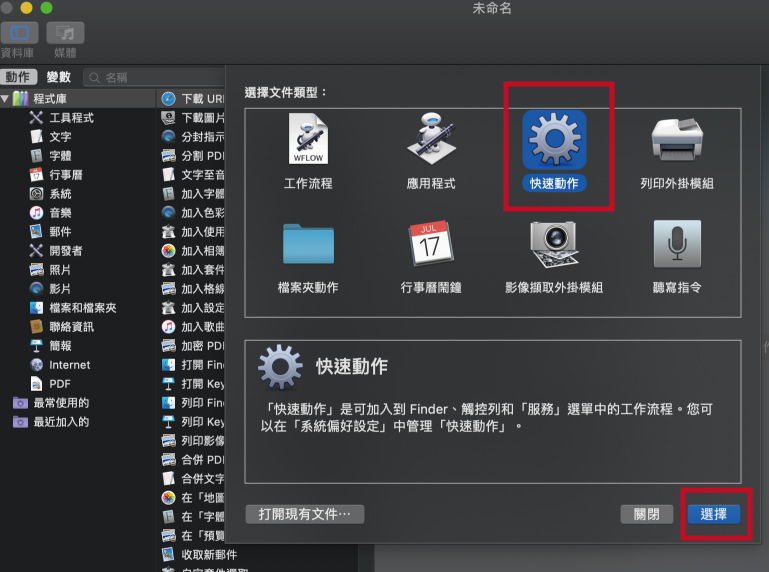
接著選取快速動作後,按下選擇
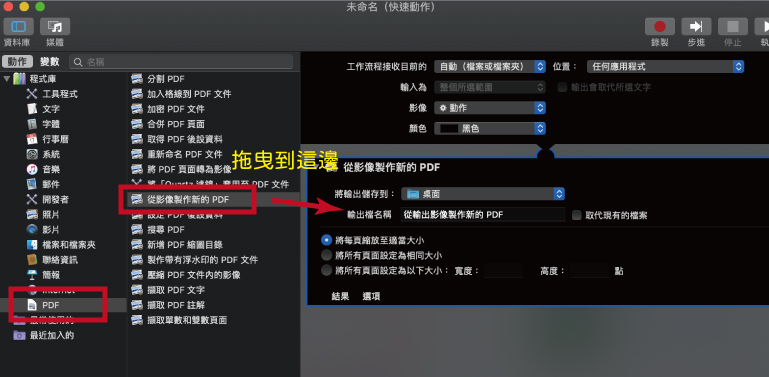
在左方找到PDF的欄位,裡面有許多有關於PDF的處理動作,我們選擇『從影像製作新的PDF』這個功能,並且將這個功能拖曳到右方的空白處,它還可以讓你在做一些基礎的設定,比如說轉檔後存儲檔案的位置,或是轉成PDF的方式等,預設是放在桌面
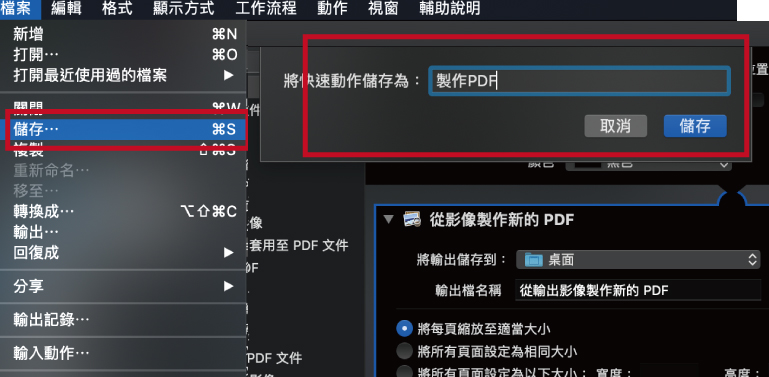
確認沒問題後就按下左上方的檔案->儲存,就會跳出一個將動作命名的視窗,簡單命名成『製作PDF』或是任意你想取的名字就可以了

最後選取你想轉換的圖片,再按右鍵->快速動作,就會有新的動作出現,按下去立馬製作出一份PDF在你的桌面上,是不是超方便啊!
Automator真的是一個方便又實用的工具,快速動作我自己還會加入圖片尺寸的縮小,比如說將圖片縮小80%,或是50%,原本是1000x1000px的圖片縮小80%就會變成800×800,不需要開啟任何程式就可以完成,真的是相當方便啊!


一般留言